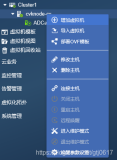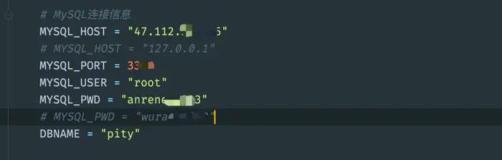在虚拟机中首次安装好系统,光盘自动挂载 服务器上是没有光盘的,会自动弹出
安装完成后:
卸载安装光盘
[root@localhost ~]#umount /dev/sr0
卸载后,光盘就没有了,跟真实的服务器很相似
调整语言:
右上角-设置-英文-注销
关闭自动锁屏(作用不用总是输入密码)
设置-privacy(隐私设置)-第一项锁屏功能关掉
创建一个可用的实验快照
1、 固定的可以联网IP地址
2、 关闭防火墙
3、 关闭selinux
4、 光盘自动挂载
5、 配置好本地yum源
如果是RHEL6 安装Vmware tools RHEL7自动安装
一、配置IP地址
RHEL7中弱化了setup的功能,对于网络管理来说,network服务的功能弱化,主要通过NetworkManager对网络进行管理
RHEL7通过nmtui修改网络配置(RHEL7默认安装,前提是需要开启NetworkManager.service 才可以使用)
首先,确定Networkmanager服务正常运行(是开启的)
[root@localhost ~]#systemctl status NetworkManager
●NetworkManager.service - Network Manager
Loaded: loaded(/usr/lib/systemd/system/NetworkManager.service; enabled; vendor preset:enabled)
Active: active (running)since 二 2016-01-26 20:05:49CST; 43min ago
如果没有启动,手动启动
[root@localhost ~]#systemctl restart NetworkManager
查看IP地址
[root@localhost ~]#ifconfig
eno16777736:flags=4163<UP,BROADCAST,RUNNING,MULTICAST> mtu 1500
inet 192.168.1.62 netmask 255.255.255.0 broadcast 192.168.1.255
inet6 fe80::20c:29ff:fe0c:e042 prefixlen 64 scopeid 0x20<link>
ether 00:0c:29:0c:e0:42 txqueuelen 1000 (Ethernet)
RX packets 6184 bytes 6682795 (6.3 MiB)
RX errors 0 dropped 0 overruns 0 frame 0
TX packets 4609 bytes 508159 (496.2 KiB)
TX errors 0 dropped 0 overruns 0 carrier 0 collisions 0
修改IP地址
[root@localhost ~]#nmtui-edit eno16777736
系统网卡名称太长如何修改
http://jingyan.baidu.com/article/6181c3e081f178152ef1538f.html
网关,子网掩码,IP地址
激活网络配置(2种方式)
[root@localhost ~]#nmtui
或者
[root@localhost ~]#systemctl restart network
二、关闭防火墙并设置开机自动关闭
[root@localhost ~]#systemctl stop firewalld
[root@localhost ~]#systemctl disable firewalld
Removed symlink/etc/systemd/system/dbus-org.fedoraproject.FirewallD1.service.
Removed symlink/etc/systemd/system/basic.target.wants/firewalld.service.
三、关闭selinux并设置开机自动关闭
[root@localhost ~]#setenforce 0 #临时关闭
开机自动关闭:
[root@localhost ~]# sed-i 's/SELINUX=enforcing/SELINUX=disabled/' /etc/selinux/config
四、设置光盘开机自动挂载
[root@localhost ~]#echo "/dev/sr0 /mnt iso9660 defaults 0 0" >> /etc/fstab
五、配置好本地yum源
[root@localhost ~]# rm-rf /etc/yum.repos.d/*
[root@localhost ~]# cat> /etc/yum.repos.d/rhel7.repo <<EOF
[rhel7-source]
name=rhel-source
baseurl=file:///mnt
enabled=1
gpgcheck=0
EOF
[root@localhost ~]# yumclean all #清空yum缓存
[root@localhost ~]# yumlist #生成缓存列表
安装系统常遇到的问题
-
安装完系统没有网卡
-
问题一解决方法
由于Vmware虚拟网卡和linux兼容问题导致驱动无法正常安装,默认的网卡类型不兼容
找到我们的Vmware虚拟机文件夹,将VMware 虚拟机配置 (.vmx),追加一条设置我们网卡类型ethernet0.virtualDev = "e1000"
原因
VMware都在虚拟客户机中提供的是古老的AMD PCNet10/100Mbps虚拟网卡,后来,VMware通过一种类似部分虚拟化的vmxnet优化虚拟网卡的方式提供了10/100 /1000Mbps性能,无疑性能更好。现在,VMware ESX Server已经可以提供基于Intel E1000的千兆虚拟网卡,从兼容性和性能的角度来看,E1000都是更好的选择。但似乎,在ESX/ESXi 3.5的图形界面中,都无法直接选择该网卡类型,需要手动配置。
类型可以选择多项
值为"e1000"指定网卡类型为Intel(R) PRO/1000
值为"vlance"指定网卡类型为AMD PCNet AM79C970A(默认为此项不兼容)
值为"vmxnet"指定网卡类型为VMware PCI Ethernet Adapter
修改完成后,查看我们的网卡 inter 可以用了,AMD默认依然无法启用
[root@sky ~]# lspci |grep Eth
02:01.0 Ethernet controller: Intel Corporation 82545EM Gigabit Ethernet Controller (Copper) (rev 01) ###可以正常使用啦
问题二解决方法
设置Vmware桥接设置,将所有桥接卡net0 net8全部删除,然后重启我们电脑,再点击恢复默认即可解决
原因:应该由于之前Vm网卡没有驱动正常。
2.在工作中安装系统,无法进入安装界面,总是停留在logo界面
解决办法: 关掉服务器,拔下所有电源和数据线,按住电源按钮放电20秒,重新开机。
3.安装之后没有桌面的解决办法
yum -ygroupinstall "Server with GUI"
show-installed
startx
本文转自 维度2018 51CTO博客,原文链接:http://blog.51cto.com/xinsz08/1765848,如需转载请自行联系原作者